WPS表格——图表初步介绍
方法/步骤
-
1
插入图表的方式:选中数据区域,点击「插入」选项卡-「全部图表」按钮,选择所需的图表,单击即可插入
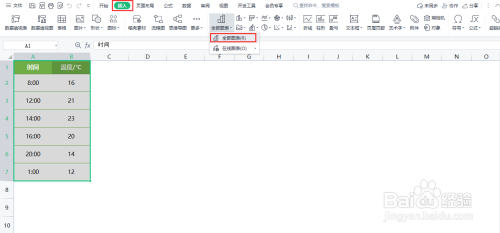
-
2
柱状图是表格常见的图表样式之一,通常用于对较小的数据集分析,直观的对比数据差异
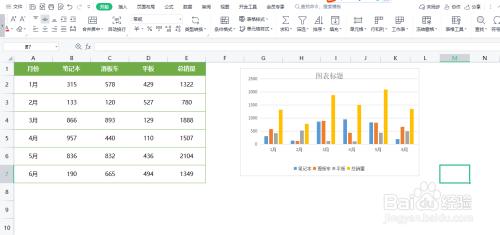
-
3
折线图可以显示随时间而变化的连续数据,因此非常适用于显示在相等时间间隔下数据的趋势
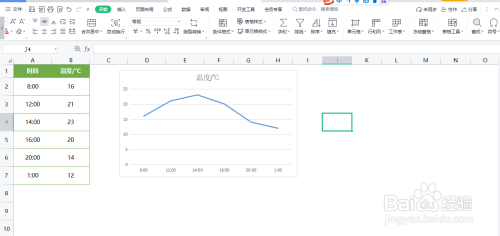
-
4
想要将不同的图表组合在一起,可以使用组合图。
以此数据表为例,选中数据区域,点击「插入」选项卡-「全部图表」按钮,选择插入「组合图」。
设置各个系列对应的图表类型、坐标轴位置,即可插入组合图表
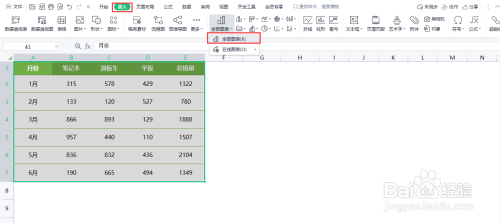
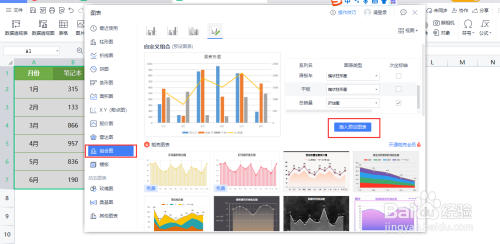
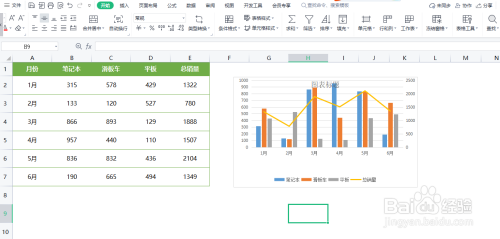
-
5
饼形图侧重于描述在整个系统中,每个个体所占的权重
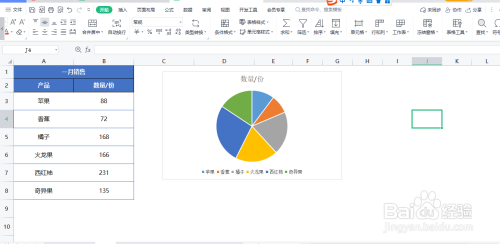
-
6
条形图,可以用宽度相同的条形,通过的高度或长短来表示数据多少
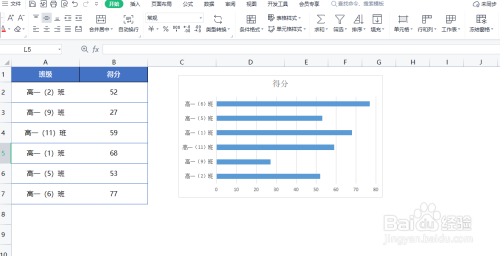
-
7
面积图可以展示数据随时间变化而改变范围,强调数据与时间的关系,可用于引起人们对总值趋势的注意
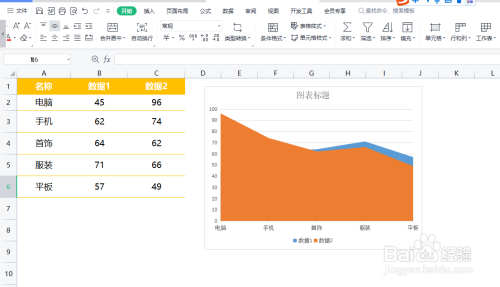
-
8
散点图可以直观的观察数据点在坐标系平面上的分布
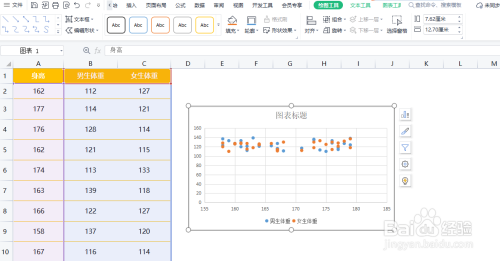
-
9
股价图可以显示股价的波动趋势
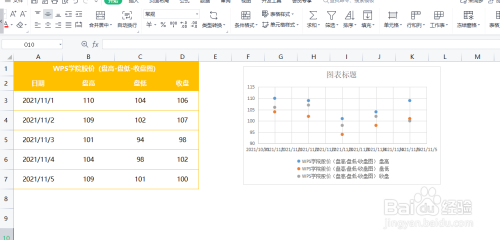
-
10
雷达图可以将多个数据用网络图的样式表现出来
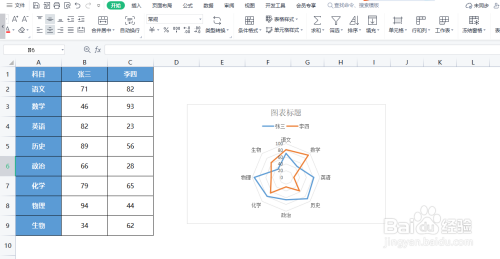 END
END
经验内容仅供参考,如果您需解决具体问题(尤其法律、医学等领域),建议您详细咨询相关领域专业人士。
作者声明:本篇经验系本人依照真实经历原创,未经许可,谢绝转载。
展开阅读全部
文章评论